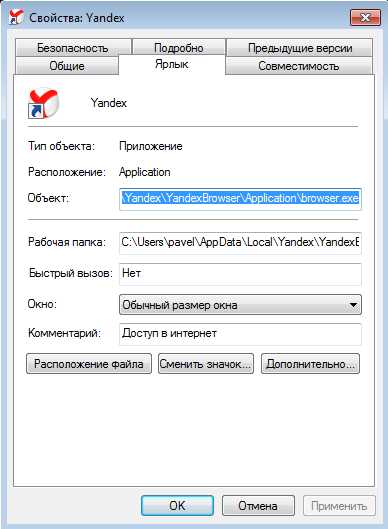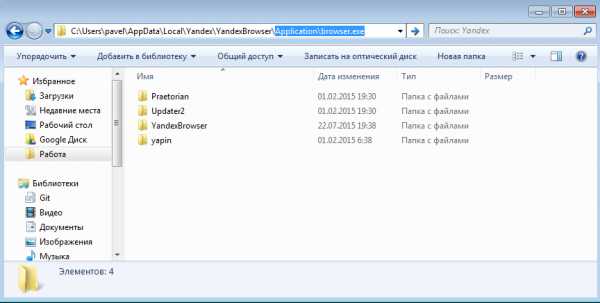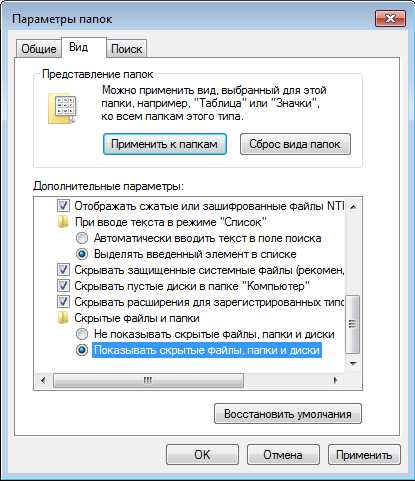- Где находится Яндекс браузер
- Компания Яндекс — Офисы — Москва
- Где находится Яндекс Браузер на компьютере?
- Куда устанавливается Яндекс Браузер — где хранится его папка
- Яндекс — что это такое? История и сервисы Яндекса (Yandex N.V., Яndex)
- Как найти Яндекс Браузер на компьютере: где же он находится?
- Компания Яндекс — Технологии — Дата-центры
Где находится Яндекс браузер
Здравствуйте, друзья! Все мы привыкли, что программы, которые устанавливаются на компьютер, можно найти в «Program Files». Но в случае с браузером Яндекс все совсем не так. В ней Вы увидите только один документ, касающийся самого веб-обозревателя, а точнее его обновлений.
Так куда на компьютере он установился? Где же можно найти исполняемый файл Yandex браузера, и в какой папке хранятся все настройки профиля? Вот давайте с этим и будем разбираться.
Самый легкий способ узнать, где он находится на компьютере, это кликнуть правой кнопкой мыши по самому ярлыку, который есть у Вас на рабочем столе. Дальше из контекстного меню выберите «Свойства».

На вкладке «Ярлык», в поле «Рабочая папка», будет прописан путь к той, в которую сохранен Яндекс браузер.

Если у Вас нет ярлыка нужного веб-обозревателя на рабочем столе, тогда откройте меню «Пуск» и нажмите на «Все программы».

Дальше найдите строчку с «Yandex» и кликните по ней. Внутри будет всего один файл «Yandex» – нажмите на него правой кнопкой мышки, и выберите из контекстного меню «Свойства». Дальше откроется уже знакомое окно, в котором можно посмотреть расположение рабочей папки.

Поскольку в данном пути есть «AppData», которая по умолчанию скрыта в операционной системе, то начнем мы с того, что включим видимость скрытых файлов.
Включить видимость скрытых файлов в операционной системе Windows 7 можно следующим образом.

Теперь в поле «Просмотр» выберите «Крупные значки». Дальше кликните по пункту «Параметры папок».

В следующем окне перейдите на вкладку «Вид» и поставьте маркер в поле «Показывать скрытые файлы, папки и диски». Нажмите «Применить», а затем «ОК».

Если у Вас на компьютере установлена Windows 10, тогда процесс будет выглядеть так.

Выбираем «Просмотр» – «Крупные значки», а затем зайдите в «Параметры Проводника».

Откройте вкладку «Вид» и отметьте маркером пункт «Показывать скрытые файлы, папки и диски». Нажимайте «Применить» и «ОК».

После того, как Вы включите видимость скрытых файлов, можно переходить по пути, куда установлен Яндекс:
C:\Users\Имя\AppData\Local\Yandex\YandexBrowser
Здесь вместо «Имя», будет ваше имя пользователя в системе, а «Users» – это то же, что и «Пользователи».
В папке «YandexBrowser» Вы увидите еще две: «Application» и «User Data».

Собственно, в «Application» он и установлен. Именно здесь хранится файл с расширением .exe, с помощью которого его можно запустить – «browser».

В «User Data» хранятся все данные, которые касаются профиля пользователя.
Например, если Вы планируете переустановить операционную систему, то, чтобы не потерять все настройки браузера Яндекс, скопируйте «Application» и «User Data» на флешку, а после переустановки ОС и повторной установки браузера, замените эти две папки.

Найти все, что связано с Яндекс браузером, можно и через поиск. Для этого откройте Проводник и зайдите на диск, на который установлена ОС Windows, обычно, это диск С:.
Затем в строку поиска наберите «yandex» и нажмите «Enter». В результатах, будут все файлы и папки, в пути к которым есть данное слово, а значит, они связаны с Яндекс браузером. Повторите поиск, только теперь наберите «яндекс».
Выполнить поиск можете не только на системном диске, зайдите в «AppData» и поищите файлы браузера Яндекс, или в «YandexBrowser».

Думаю, теперь у Вас получится найти, куда установлен браузер Яндекс на компьютере, и в какой папке хранятся все его файлы.
inetfishki.ru
Компания Яндекс — Офисы — Москва
Первый полноценный офис Яндекса появился в Москве в 2001 году. Тогда компания занимала небольшой корпус Вычислительного центра РАН на улице Вавилова, там работало 60 человек. Спустя пять лет Яндекс переехал в бывшее здание ткацкой фабрики на Самокатной улице. В 2010 году — в «Красную Розу» на улице Льва Толстого. А в 2017-м открылся ещё один московский офис, на Садовнической улице.
В офисе на улице Льва Толстого находится штаб-квартира Яндекса, он самый большой и по размерам, и по численности сотрудников. Сейчас он занимает почти целый квартал между улицами Льва Толстого и Тимура Фрунзе. Общая площадь всех зданий — более 50 тысяч квадратных метров.

В Москве создают большинство продуктов и технологий Яндекса. Здесь работают программисты, менеджеры, юристы, дизайнеры, маркетологи, аналитики и другие специалисты. Они придумывают, разрабатывают и поддерживают сервисы Яндекса и обеспечивают его общение с внешним миром.

Крупные отделы могут занимать целые этажи — например, команды Поиска, Карт и Почты, коммерческий департамент и офис Яндекс.Денег. Иногда можно сразу понять, что за сервис делают в комнате или на этаже. Например, у Пробок есть собственный светофор и студия с дорожной разметкой на полу, а у Расписаний — коллекция дорожных атласов и доска, где записывают смешные названия станций и остановок. На территории Карт по стенам развешаны самые разные карты, в том числе несколько схем Москвы разных лет. Есть даже деревянная карта Беларуси — подарок от коллег из минского офиса. А на этаже Почты висит огромный экран, который показывает состояние сервиса и сигнализирует, если что-то пошло не так. Кроме того, у сервиса есть настоящий почтовый ящик, куда команда собирает деньги на праздники, а на стенах висят макеты пластилинового и вязаного интерфейсов Почты.



Чтобы все сотрудники могли обсуждать дела, не мешая друг другу, в офисах есть несколько десятков переговорок — от маленьких комнат на четверых до конференц-залов. В них проводятся конференции, семинары и лекции Яндекса. По названию переговорки можно понять, где примерно она находится. Например, переговорки в той части офиса, где работают над Яндекс.Картами, названы именами великих путешественников. А названия «Семь пятниц», «Оранжевый верблюд» и «Зелёный горошек» указывают на номер или цвет этажа.
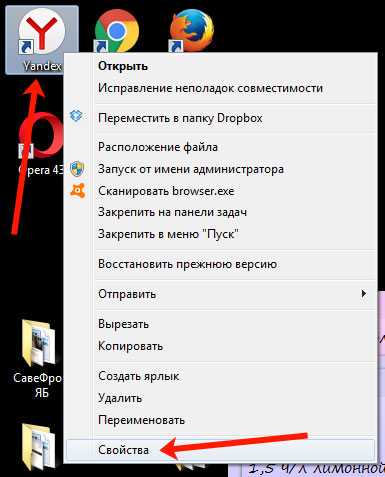
В Яндексе используются оригинальные системы кондиционирования. Например, один из корпусов охлаждается с помощью пластиковых трубочек с водой, которые находятся в стенах и потолке. Они оплетают здание наподобие кровеносной системы. По этой причине нельзя вбивать в стены гвозди и втыкать иголки — по крайней мере, без специального оборудования.
В офисах много зелени: комнатные растения в горшках и кадках есть на всех этажах. Прямо на стенах разбиты вертикальные газоны. Полив и дренаж происходят автоматически. Вода подаётся электронасосами, а излишки отводятся с помощью дренажной системы.
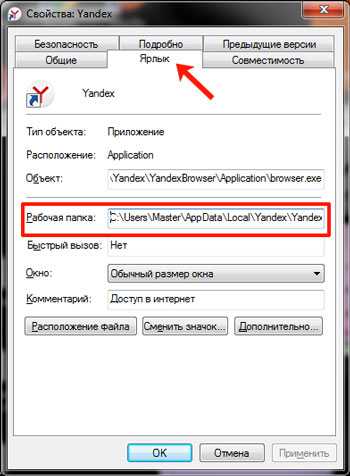
Офис Яндекс.Денег
Московский офис Яндекс.Денег находится в БЦ «Аврора» на Садовнической улице. Именно сюда приходят пользователи, чтобы пройти идентификацию. Переговорки на этаже Денег называются тематически — «Биткоин», «Евро», «Рубли», «Юани», «Гривны» и «Тенге». Легко догадаться, какая команда здесь работает.
Разработка Яндекс.Денег полностью сосредоточена в Санкт-Петербурге, а московский офис занимают руководство, служба безопасности и обслуживающие отделы — служба поддержки, финансовая и пиар-службы, бухгалтерия и коммерческий департамент.
yandex.ru
Где находится Яндекс Браузер на компьютере?
Всем привет ) Вот есть у вас Яндекс Браузер, верно? И вы вот думаете, а где он вообще находится? Вот на этот вопрос я сегодня отвечу так бы сказать полностью, то есть напишу максимум инфы.
Значит что вообще происходит, куда ставятся программы, вы знаете? Я думаю что знаете, а может быть и не знаете, но вот я уверен точно: тут не все так просто! Дело в том, что проги ставятся в одну папку, а их настройки хранятся в другой папке… И я думал что на этом все, но оказывается что нет! Есть еще некоторые места, где проги создают свои папки! Даже я, более-менее продвинутый юзер и то не знал о некоторых местах, в которых проги хранят свои какие-то данные…
Итак, скажу сразу, что у меня стоит Windows 7 64-битная, все как обычно, обычная винда, не какая-то там сборка. У меня Яндекс Браузер уже установлен. Значит что я могу сказать, сам браузер устанавливается вот в эту папку:
C:\Users\VirtMachine\AppData\Local\Yandex\YandexBrowser\Application
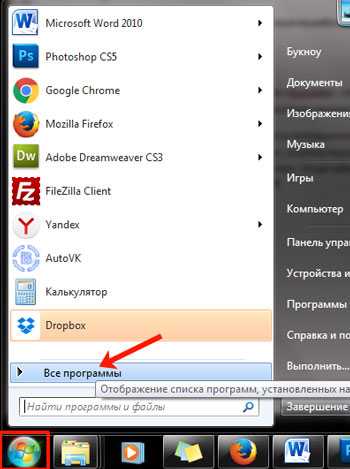
Там где VirtMachine, то это тут у вас должно быть имя вашего компа, ну то есть имя учетной записи. Вот именно в эту папку и ставится сам браузер и файл browser.exe это и есть основной файл, который запускает браузер.
Так, еще раз, в той папке, ну что я только что показал выше, то там устанавливается браузер. Хорошо, это мы выяснили, идем дальше, где Яндекс Браузер хранит профиль пользователя? Первое что пришло мне на ум, что браузер хранит профиль в папке %AppData% (можно зажать Win + R и потом вставить это и нажать энтер), это специальная папка, в которой проги хранят свои настройки. Но там не было никакого профиля, хотя что тут странного, если сам Яндекс Браузер даже не установился туда, куда обычно устанавливаются проги! Обычно проги ставятся в C:\Program Files или в C:\Program Files (x86), а Яндекс Браузер куда поставился? Ну куда именно я уже написал выше, но явно не туда, куда ставятся обычные проги! )
Теперь смотрите ребята, я нашел то место, где лежит профиль браузера, он лежит вот в этой папке:
C:\Users\VirtMachine\AppData\Local\Yandex\YandexBrowser\User Data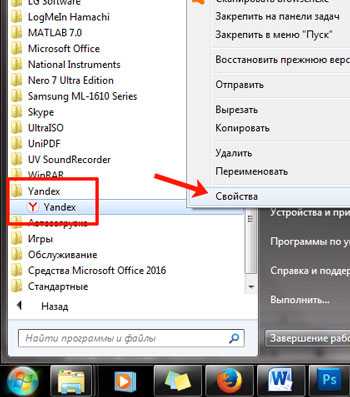
Я проверил, таки да, именно в этой папке и хранится профиль Яндекс Браузера. Так, мы уже узнали где устанавливается сам браузер и где хранится пользовательский профиль. Отлично! Еще раз напомню, что вот у меня в пути, ну то есть в адресе есть слово VirtMachine, если что, то у вас будет тут другое слово, ибо это имя компа или имя учетной записи, ну думаю вы поняли о чем это я )
Если посмотреть на адрес папки там где стоит профиль и адрес папки куда устанавливается браузер, то можно понять, что главной папкой Яндекс Браузера является эта папка:
C:\Users\VirtMachine\AppData\Local\Yandex
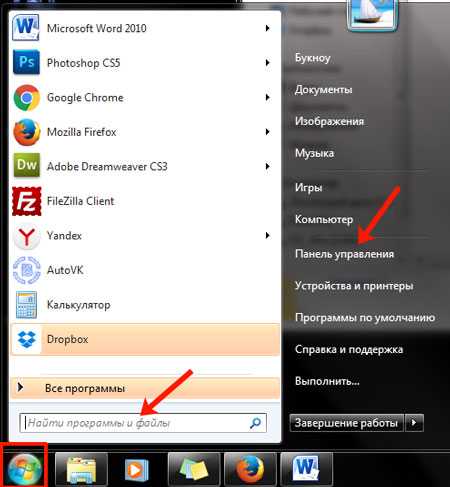
Хм, я сейчас кое что проверю и вам кое что напишу… Все, я все проверил! Значит вот какие у меня для вас новости. Видите, вот на картинке выше есть четыре папки? Ну вот я их взял и скопировал в другую папку. Потом я удалил Яндекс Браузер вместе с потрохами, то есть вместе с профилем пользователя, удалил полностью так бы сказать. Потом Яндекс Браузер снова установил. И вот потом снова открыл эту папку, ну что выше на картинке, все эти четыре папки я удалил (в это время браузер был закрыт конечно) и туда вставил предыдущие четыре папки, ну которые я скопировал ДО удаления браузера. Потом запустил Яндекс Браузер и супер: загрузился мой профиль, история была, все было на месте. Делаем вывод: эти четыре папки содержат в себе весь браузер вместе с профилем пользователя. Можно это добро все скопировать, ну в архив поместить например, и потом после переустановки винды вы сможете восстановить браузер со своим профилем! Ну это как пример )
Извините, что немного много текста написал, но зато все понятно надеюсь! Итак, давайте теперь немного пройдемся по этим четырем папкам, ну я напишу о каждой, что внутри, чтобы вы знали. Первая папка у меня это BrowserManager, там у меня особо ничего нет и я думаю что эта пака связана как-то с Менеджером Браузеров, это такая фирменная прога от Яндекса, можно сказать что даже полезная, о ней я писал вот здесь. Только у меня этот менеджер не установлен, а папка наверно это типа заготовка на будущее, ну что-то вроде такого.
Итак, вторая папка это Updater2, вот что внутри этой папки:
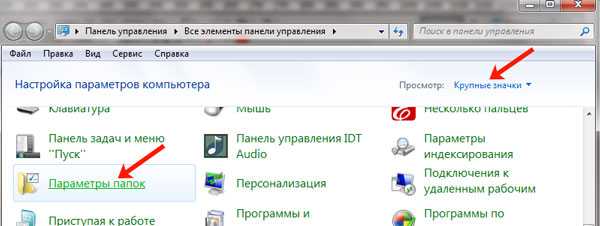
Все три файла я для интереса попробовал запустить, но ничего не произошло, ноль реакции вообще. Предполагаю, что эта папка содержит какие-то штуки там, типа модули, которые участвуют в процессе обновления браузера, другого на ум мне вообще ничего не приходит… )
Такс, еще есть папка YandexBrowser, внутри папки есть папка Application и папка User Data. Какие у меня мысли по поводу этих папок? Ну, первая папка, то есть YandexBrowser, то там сидит сам браузер, то есть туда он установлен (хотя уже и так писал об этом выше). Вторая папка, то есть User Data, это профиль пользователья (об этом тоже писал выше). Тут все четко и поэтому мне написать больше нечего.
Ну и последняя папка, это просто нечто, ибо название у нее какое-то такое ну необычное, это точно, это папка yapin. Типа япин? Я не знаю что это, но в голове нет мыслей по этому поводу… сложняковский момент.. Посмотрите что внутри этой папки yapin:
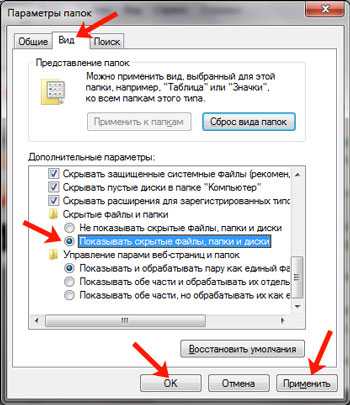
Ну и что это такое подумаете вы? Значит файлы Yandex.exe и YandexWorking.exe я запустил, по очереди, и каждый из них открыл Яндекс поисковик в Яндекс Браузере. Дальше, там еще есть два ярлыка, так вот ярлык Yandex тоже открывает поисковик Яндекс в Яндекс Браузере. Но вот ярлык на русском языке, то есть ярлык Яндекс, то когда я его запустил, то мне открылся уже Internet Explorer, но не простой, а вот такой вот с красными бликами, если можно так сказать:
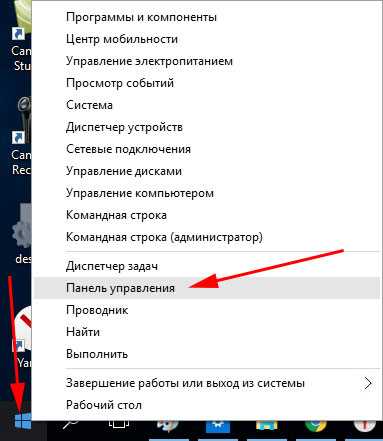
Вот видите, там есть красные кнопки-стрелочки и еще есть кнопка Я, если ее нажать, то сами знаете что откроется )
Кстати, я первый раз вижу Internet Explorer с такими красными бликами… Просто есть еще такая штука как значок на панели задач, он такой оранжевенький, если его нажать, то тоже откроется Internet Explorer, но уже с оранжевыми бликами, и в нем сразу будет загружен сайт Кинопоиска. Ну это такая тема, оранжевая кнопка это типа фирменная кнопка для открытия сайта Кинопоиска. Часто эта кнопка появляется после установки каких-то программ, у меня тоже такое было.
Так, ну что, с папками куда ставится Яндекс Браузер мы разобрались? Хм, я не уверен, сейчас я еще раз проверю некоторые места в винде… Ну и нашел вот эту папку еще:
C:\Users\VirtMachine\AppData\LocalLow\Yandex\Updater
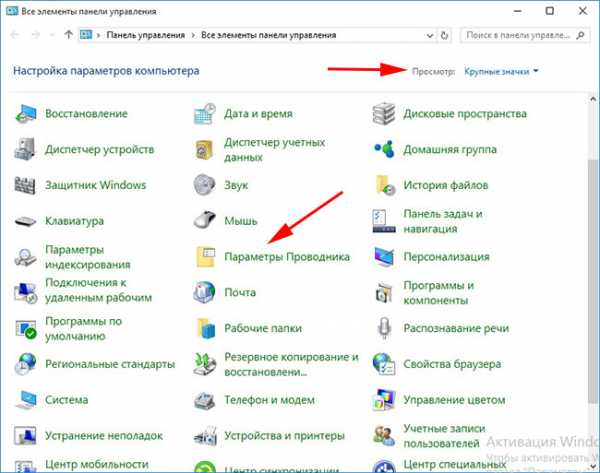
Значит что я могу тут сказать, это скорее всего отчеты, служебные данные о программах от Яндекса, ибо тут есть данные и о Пунто Свитчере в том числе. Файлы имеют формат log, то есть это точно логи (ну типа отчеты). Внутри папок, ну которые тут есть, в моем случае это punto и yabrowser, то внутри этих папок идут файлы с расширением xml, то есть тоже какие-то служебные данные, ничего криминального я тут не вижу.
Еще данные от Яндекса я нашел вот тут:
C:\Users\VirtMachine\AppData\Roaming\Yandex
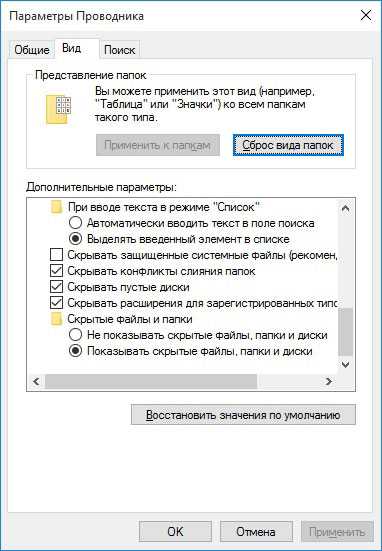
Но у меня там есть только от Пунто Свитчера данные и все. А нет ребята, я ошибся, вот есть еще файл clids-yabrowser.xml, но я его открыл и понял, что вроде бы этот файл относится к Яндекс-тулбару. То есть вроде к браузеру не имеет отношение. Ну я могу ошибаться, но вроде так.
Такс, еще нашел папку Yandex вот тут:
C:\Program Files (x86)\Yandex
Скажу сразу, что ничего интересного там нет, внутри там стоит папка YandexBrowser, в которой есть папка 16.11.0.2680 (это видимо версия), ну а внутри этой лежит файл service_update.exe, тут понятно уже что что-то связано с обновлением браузера.
Еще вот эту папку нашел:
C:\ProgramData\Yandex
Там тоже ничего интересного нет, там стоит какой-то файлик clids-punto.xml (опять Пунто) и еще папка YandexBrowser, внутри которой есть файлик service_update.log, это лог обновления вроде, ну вроде так.
Ну вроде бы все, может быть что-то упустил, может какие-то мелкие папки, просто я уже запутался в том что я тут уже написал, а что нет, главные папки я написал. Теперь, если вы вдруг хотите ну точно все папки найти, ну прям все-все, то я сейчас покажу как это сделать. Значит смотрите, открываете системный диск, для этого можете использовать вот эту команду:
file://C:
Ее нужно вставить в окошко Выполнить, которое можно запустить, если зажать Win + R:
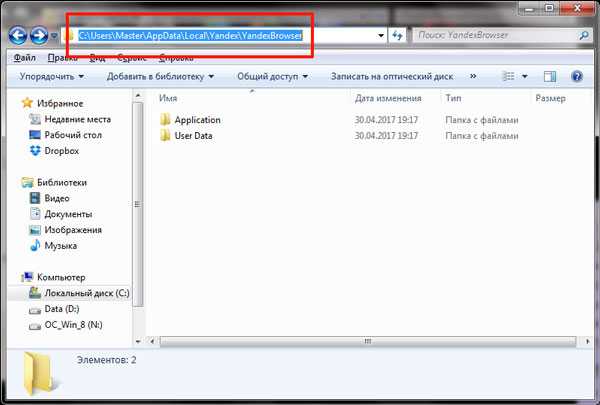
На всякий случай скажу, что в команде буква C, это буква системного диска, может быть у вас она другая, но обычно это буква C. И еще, вам нужно открыть два окна таких.
Итак, два окна открыты, это хорошо. Теперь в первом окне вам нужно написать в поиск слово yandex и сразу на всем системном диске начнется искать все, в имени чего упоминается слово yandex:
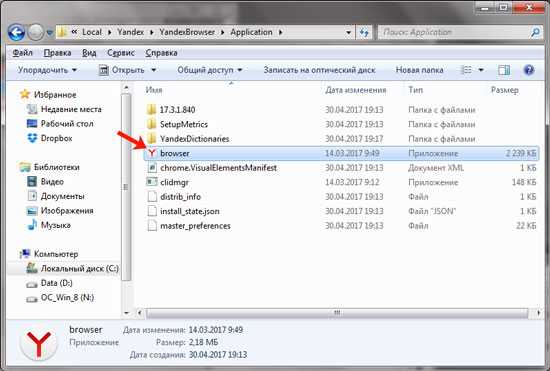
Во втором окне также само вводите слово, но уже на русском, то есть просто яндекс:
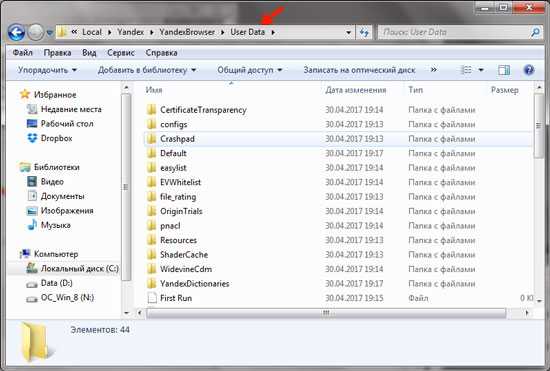
Все, теперь у вас будет найдено много чего по поводу Яндекс-софта на вашем системном диске. Это просто как глобальная подсказка при удалении прог от Яндекса, вы можете найти остатки других программ а также места, где они сидят, то есть тут можете побыть в роли детектива так бы сказать.. )
Основные папки, вернее даже самые важные и основные, куда устанавливается Яндекс Браузер, то я их вам показал. Немного и других папок я показал, рассказал, но как я уже писал, может все папки не упомянул, поэтому и дал вам подсказку по поводу поиска, можете много чего найти.. И все ненужное можно удалить.. Хотя да, я понимаю что это немного нудно, ну тут смотрите сами, нужно вам это или нет…
На этом все ребята, уж если что-то не так, то вы извините, но как мог так и написал. Но надеюсь что вам тут все было понятно. Удачи вам в жизни и чтобы все у вас было хорошо, чтобы не болели )
На главную! Яндекс Браузер 04.12.2016virtmachine.ru
Куда устанавливается Яндекс Браузер — где хранится его папка
Пользователи задаются вопросом: куда устанавливается Яндекс Браузер? Где устанавливается обозреватель, в какой папке?
Рассмотрим вариант – стандартная ОС Windows 7, разрядность 64 бита. Версию возьмем стандартную, без каких-либо сборок и нововведений. Установим через Интернет с официального сайта обозреватель Яндекс. Для корректной работы необходимо пользоваться официальной страницей для исключения попадание вредоносного программного обеспечения.
Путь установки
Устанавливается браузер в следующую директорию: Users – Username – AppData – Local – Yandex – YandexBrowser — Application
Собственно, где Username – имя пользователя или учетной записи. Здесь находится сам браузер и файл запуска.
Где же хранится профили пользователя? Адрес этой папки следующий: Users – Username –AppData – Local – Yandex – YandexBrowser — User Data.
Адреса всех папок
Если смотреть на адреса остальных папок, то можно понять, что в «Users –Username – AppData – Local — Yandex» хранится главный файл программы. Пройдемся немного по остальным файлам программы, чтобы было представление, что и где лежит.
- Первой будет BrowserManager, там находится фирменное приложение от Яндекса и связанная с Менеджером обозревателей. Папка приготовлена только на будущее, учитывая, что менеджер не установлен.
- Updater2 содержит модули для обновления обозревателя.
- Папка Внутри есть Application и User Data. Первая и есть, как говорилось выше, для самого браузера. Вторая – профиль пользователя.
- Yapin – необычное название и не очень обычное содержание. Открывая файлы в этой папке загружается поисковик Яндекс, кроме ярлыка на русском языке, который открывает уже Internet Explorer. Правда не совсем обычный, а в красном оформлении.

Итак, с основными адресами для Яндекс мы познакомились, теперь осталось проверить, нет ли других мест, где находятся файлы программы?
Users – Username – AppData – LocalLow – Yandex — Updater
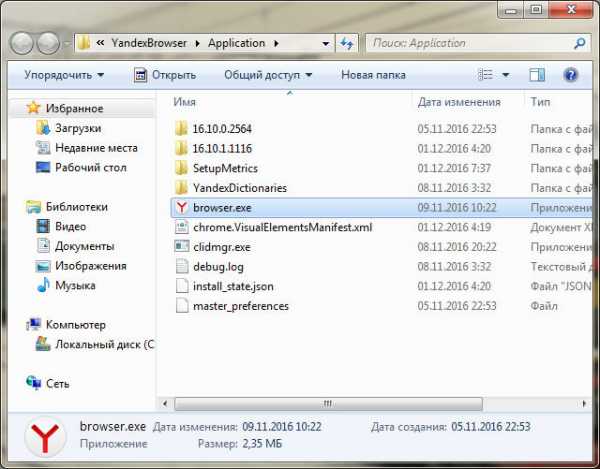
Этот адрес в самом Windows и хранятся там данные о служебных программах Яндекса. Форматт файлов log, что указывает на отчетность. Также данные от приложения остаются в папке:
Users – Username – AppData — Roaming
Таким образом, мы описали все адреса нахождения файлов браузера Yandex. Это может быть хорошей подсказкой по удалению всех файлов приложения при деинсталляции. Самое главное определиться, что будет нужным, а что ненужным для программы.
Применяя все полученные знания в этой статье, всегда можно удалить ненужный материал, освобождая при этом свободное место на системном диске компьютера.
xn—-8sbcrj6cdv7h.xn--p1ai
Яндекс — что это такое? История и сервисы Яндекса (Yandex N.V., Яndex)
Добрый день, сегодня у нас ликбез по Яндексу и его истории. Расскажу как развивался наш поисковик, откуда взялось слово «Яндекс» и что оно означает. Кратко пробегусь по современным сервисам Яндекса.
Что такое Яндекс?
Яндекс — доминирующая русскоязычная поисковая система и группа сопутствующих сервисов в странах России и СНГ.
Первоначально Яндекс был только поиском, на данный момент «в комплекте идут» еще десятки полезных сервисов, как никогда востребованных у русскоязычной аудитории.
Сценарий использования уже давно перерос обычное «погуглить в Яндексе» до уровня «заказать такси», «посмотреть погоду и расписание поездов», «посмотреть статистику сайта», «заказать рекламу», «отправить письмо» и так далее.
Как появился поисковик Яндекс?
Двадцать лет назад, в 1996-1997 годах, велась работа над первой версией поисковой машины, которая официально начала свою работу 23 сентября 1997 года.
Тогда же у ребят-основателей возникла проблема с названием. Недолго думая, они взяли за основу слово индекс («index» — индексация, индексировать) и начали его творчески перерабатывать. Получилось нечто вроде «Yet Another iNDEXer» или «YANDEX».
Потом ребята крепко подумали и заменить «YA» на русскую букву «Я». Получилось еще лучше чем было — «ЯNDEX», что некоторыми пользователями воспринималось как «Я индексирую» или «Языковой индекс».
В 2008 году рунет подрос, пользователи уже привыкли и к YANDEX, и к ЯNDEX — настала пора перехода на кириллицу т.е. к бытовому написанию/произношению поисковика, только официально: Яндекс. С тех пор все уже давно привыкли к такому мини-ребрендингу и поворота назад скорее всего не будет.
Посмотрите как отвратительно выглядела стартовая страница в 1997 году:
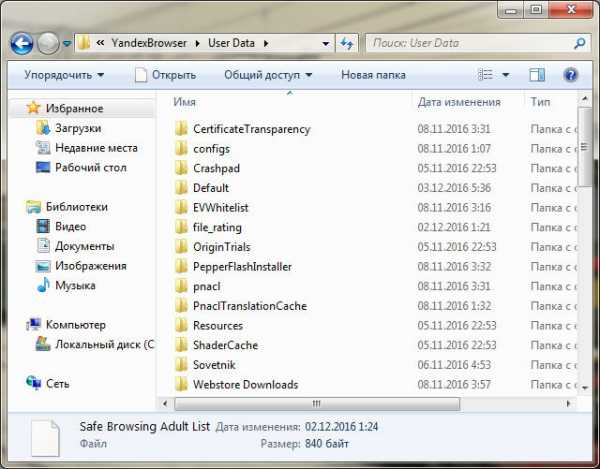
Возможно у кого-то такая страница вызовет ностальгию, но современный пользователь как никто другой привык к хорошему, проработанному дизайну и максимальному удобству.
Но в 1997 веб-технологии не были так развиты, да и первостепенная задача была не сделать красиво, а сделать «чтобы работало»: чтобы пользователи получали максимально корректные ответы на свои вопросы, а российский рынок был монополизирован.
Так и случилось — Яндекс стал самой популярной ПС в России и с тех пор удерживает лидерство. Затем на российский рынок пришел Гугл и начался медленный процесс отъема доли поискового рынка у Яндекса. Процесс достиг апогея в 2015-2016 годах, когда по некоторым оценкам доли поисковиков на рынке сравнялись или имели незначительную разницу в 2-3%.
В чем причина? В стратегическом преимуществе Гугла, монополизировавшим рынок мобильных ОС (Андроид) и разработавшим крутой браузер Хром для всех популярных платформ. Хром потеснил Мозиллу, Оперу, Сафари и имеет предустановленный поиск от Гугла — благодаря этому Гугл и нарастил свою долю в России.
Время покажет как Яндекс справится с этой проблемой (или нет). Пока никак — остается лишь более уверенно закрепляться на российском рынке через покупку стартапов и интернет-гигантов рунета: Кинопоиск, Авто.ру и др.
Яндекс постоянно работает над совершенствованием алгоритмов поиска, индексации и анализа больших объемов данных, создает уникальные для российского рынка сервисы и всячески заботится о пользователях.
Подобная забота нередко вызывает возмущение у вебмастеров, вынужденных постоянно подстраиваться под изменение «правил игры», диктуемых Яндексом. Ведь колдунщик, фильтр АГС, «отмена ссылочного» напрямую влияют на заработки вебмастеров и владельцев сайтов. Ну а что поделаешь — приходится подстраиваться под условия того, кто отправляет бесплатный органический трафик на сайт.
Яндекс сегодня
Ранее вы видели как выглядела страница Яндекса в 1997 году, самое время посмотреть что сейчас творится на главной. Как выглядит главная Яндекса в 2016 году:
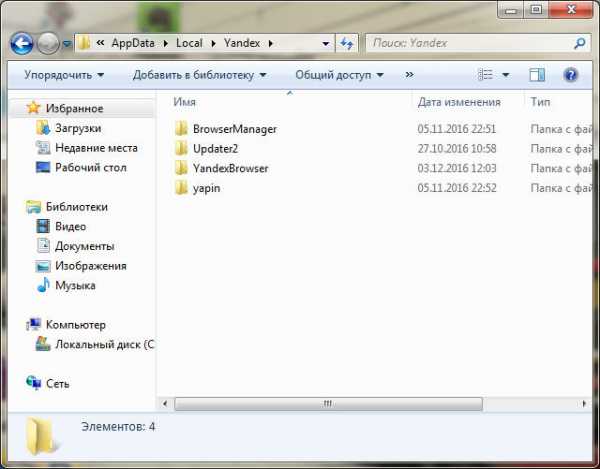
По-моему все неплохо! Да, не так минималистично как у Гугла, но зато пользователь при попадании на такую обзорную страницу решает целый комплекс «информационных» проблем.
Он видит:
- Актуальный курс валюты и погоду в своем городе;
- Последние важные новости в мире, стране и своем городе;
- Телепрограмму и состояние пробок;
- Ссылки на десяток других полезных сервисов Яндекса: Маркет, Авто, Недвижимость, Работа, Музыка, Картинки, Афиша, Карты, Переводчик, Диск;
- Количество входящих писем и баланс в системе Яндекс.Деньги.
И это только базовая настройка. В Яндексе вы можете настроить виджеты главной страницы по своему вкусу — достаточно навести мышкой на интересующий блок и нажать «шестеренку».
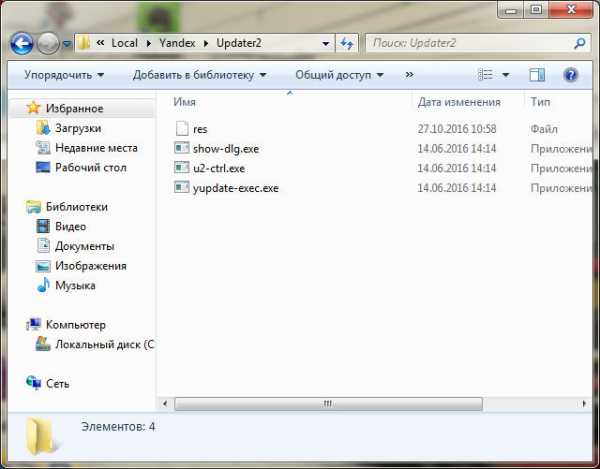
Так вы перейдете в «режим редактирования», в котором можно отметить интересующие вас сервисы:
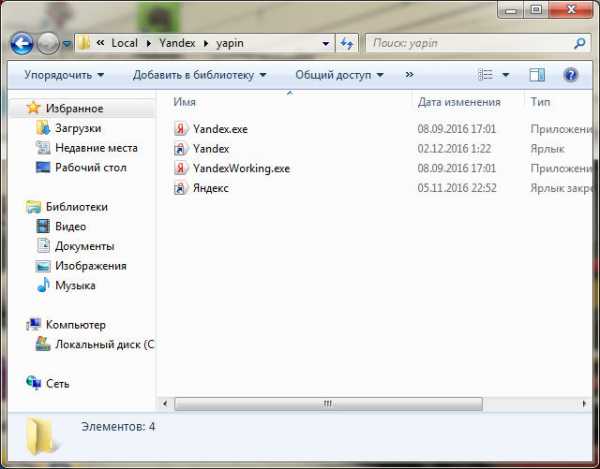
А если просто закрыть это всплывающее окно, то появится возможность убрать лишние по вашему мнению блоки на главной странице:
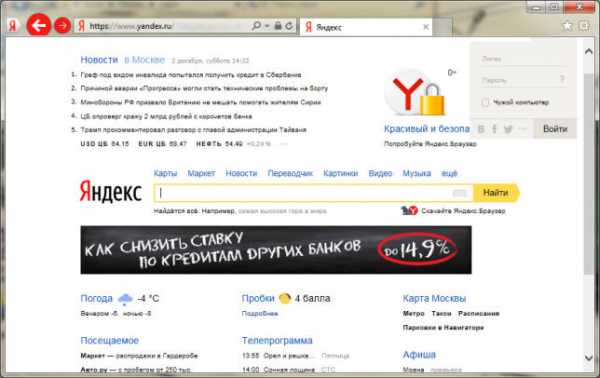
Совсем забыл! У Яндекса есть «аскетичная» версия главной страницы. Она находится по адресу ya.ru. Сравним с Гуглом:
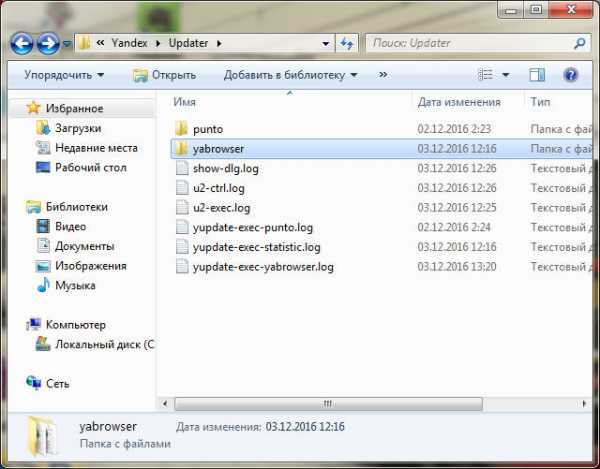
Вот это сюрприз — нет не только логотипа, но и страница адаптивная. Смотрится действительно чище и лучше.
Более того, в противовес аскетичной и обычной версиям поиска есть страница расширенного поиска от Яндекса. Она располагается здесь и выглядит так:
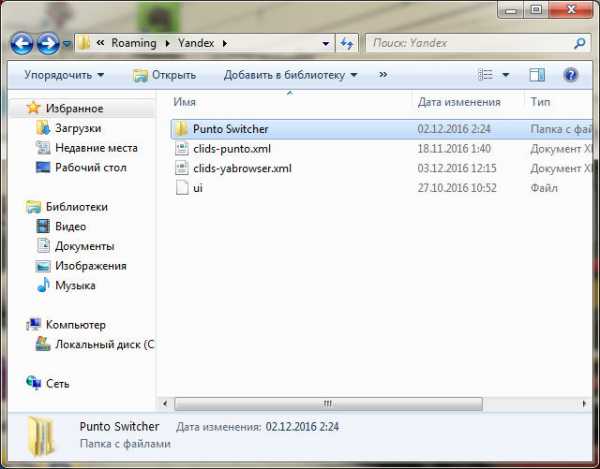
Выглядит внушительно. Интересно, сколько людей и как часто прибегают к расширенному поиску?
Но вернемся к стандартной странице yandex.ru. Обратите внимание, что разные блоки имеют разные настройки. Например блок с курсами валют может выводить разные валюты или вообще их не выводить, а показывать динамику цен на акции или котировки цен на сырье.
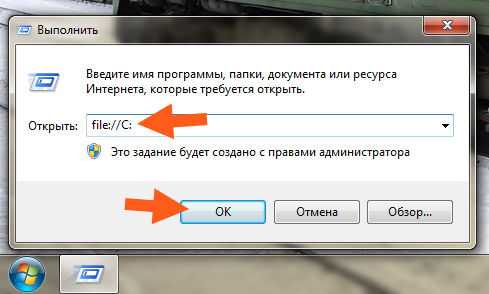
После этого при нажатии на кнопку «…» («ещё») рядом с курсом валют, вы увидите дополнительную информацию во всплывающем окне.
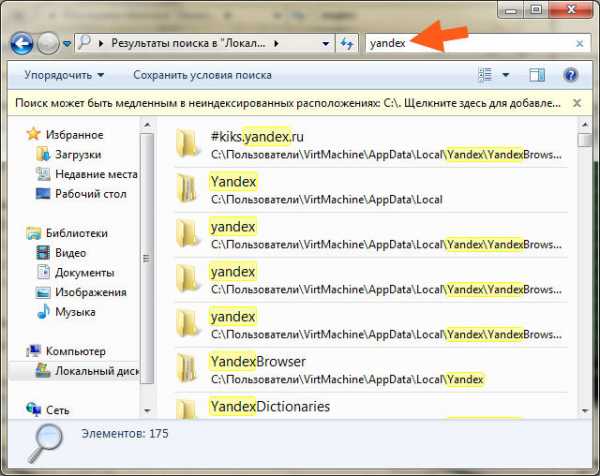
То же самое относится к новостям, пробкам, погоде и другим виджетам на главной странице Яндекса — кастомизируйте их, если есть такая потребность.
Основатели Яндекса — Волож и Сегалович
Рассказывая об истории поисковика нельзя не упомянуть о талантливых руководителях предприятия с числом сотрудников 5600 человек.
Отцами-основателями Яндекса считаются Илья Сегалович (13 сентября 1964 – 27 июля 2013) и Аркадий Волож (род. 11 февраля 1964).
Вот они на фото. Волож стоит сзади по центру, Сегалович сидит справа.
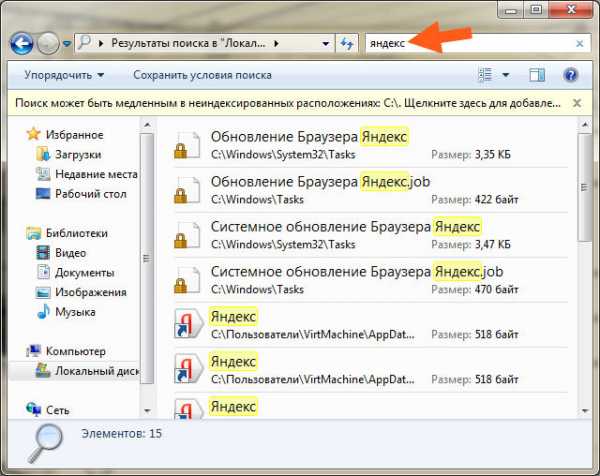
Волож долгое время был гендиректором Яндекса и до сих пор является главой компании (теперь уже глобальной), Сегалович был директором по разработке и внедрению технологий.
К сожалению, Сегалович умер не дожив до 50 лет, а Волож со своим пакетом акций почти стал долларовым миллиардером после размещения акций компании на бирже. Волож неустанно продолжает работу над развитием поисковика и сопутствующих сервисов.
Если интересно, вот динамика акций Яндекса на NASDAQ и MOEX:
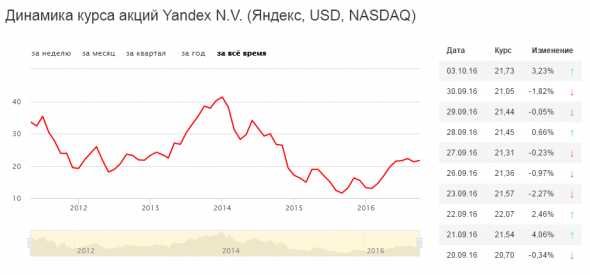
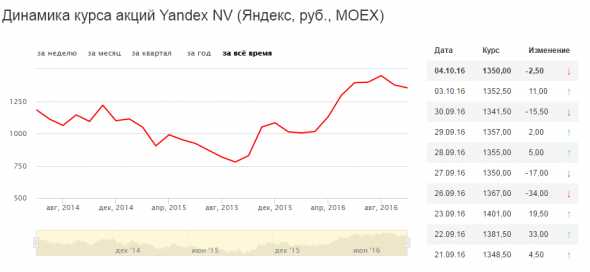
Сегодня Яндекс является одной из ведущих технологических компаний в России. Это крупная корпорация с офисами в разных странах и локализованной версией своего поиска для турецкого рынка. Положение компании стабильное, но светлое будущее под вопросом — в конкурентной рыночной борьбе приходится постоянно искать источники поступления новых средств, вести взаимодействие с госорганами.
Сервисы Яндекса
За 20 лет работы Яндекс разросся так, что можно позавидовать. Все сервисы Яндекса удобно собраны на одной странице: https://yandex.ru/all.
В самом верху — наиболее популярные:
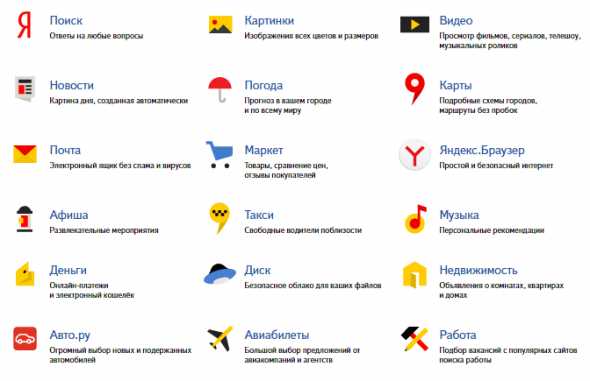
Немного ниже — полный перечень сервисов Яндекса:
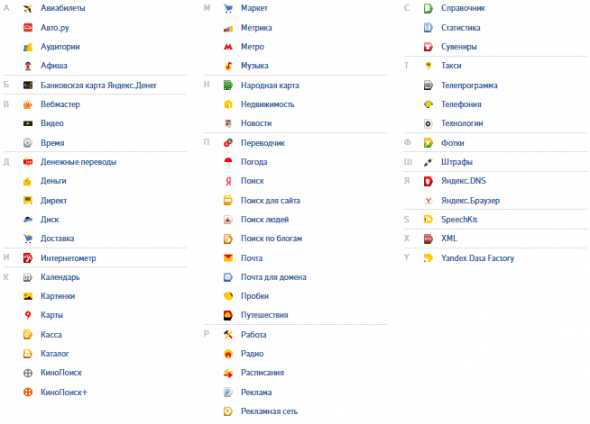
Еще ниже сгруппированы сервисы Яндекса, которые пригодятся бизнесу и владельцам сайтов:
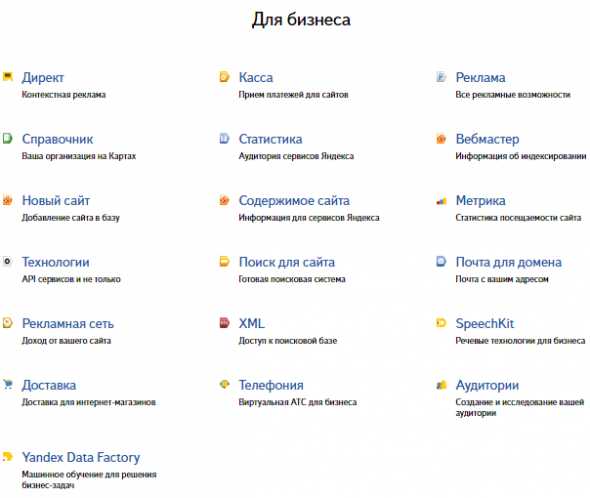
Кратко перечислю сервисы Яндекса и расскажу что конкретно делает каждый из них
Авиабилеты — найдет для вас дешевые авиабилеты при перелетах по России и заграницу. Есть фильтры по популярным направлениям, без визы, по Росии и другим направлениям.
Авто.ру — сервис объявлений по продаже автомобилей, мотоциклов, спецтехники и запчастей. Есть отзывы владельцев и проверка истории московских автомобилей.
Аудитории — для сбора и сегментации аудитории для показа рекламы. Можно изучать целевую аудиторию, подбирать похожую по своим данным и настраивать таргетинг.
Афиша — информация о концертах, спектаклях, представлениях, выставках, экскурсиях, шоу, детских представлениях, мюзиклах и фильмах в вашем городе. Есть цены и расписание.
Банковская карта Яндекс.Денег — вы можете заказать для себя пластиковую карту Мастеркард, подключенную к балансу в Яндекс.Деньгах. Обычная карта, только от Яндекса. Стоит 200 рублей за 3 года, удобно расплачиваться если вам регулярно поступают деньги на счет в Яндексе. Карту доставят по почте, она работает в любой стране, деньги можно снять в ближайшем банкомате.
Вебмастер — сервис для владельцев сайтов. Позволяет узнавать об ошибках на сайте, своевременно применять меры по их устранению. В Вебмастере видно как Яндекс воспринимает ваш сайт и над чем стоит поработать.
Видео — агрегатор видео с видеопорталов и социальных сетей. Множество видеороликов с Ютуба, Вконтакте и Одноклассников на темы юмора, животных, приколов и лайфхаков. Есть еще клипы, мультики и подобные видео.
Время — позволяет настроить несколько часовых поясов для себя. Удобно когда вы работаете с людьми из разных стран или часовых поясов. Подойдет для предпринимателей, бизнесменов и фрилансеров.
Денежные переводы — можно отправить перевод с любой выпущенной в России банковской карты на аналогичную (выпущенную в России).
Деньги — электронные деньги от Яндекса. Можно платить за коммунальные услуги и интернет, штрафы ГИБДД и задолженность перед налоговиками. Есть скидки от партнеров. Как отмечают многие пользователи интернета и бывалые вебмастера, сейчас пользоваться Яндекс Деньгами предпочтительнее и удобнее чем Вебмани.
Директ — сервис, в котором можно купить контекстную рекламу на поиске Яндекса или у партнеров РСЯ. Можно подбирать ключевые слова, создавать и вести рекламную кампанию самостоятельно или автоматически.
Диск — облачное хранилище файлов от Яндекса. Бесплатные 10Гб предоставляются всем пользователям, если приводите своих друзей — можно получить еще до 10Гб, т.е. общий объем будет до 20Гб. Можно управлять настройками доступа к файлам и папкам.
Доставка — сервис доставки товаров для интернет-магазинов. Доставляет в 20 тысяч населенных пунктов: курьером, в пункт самовывоза или постомат. Принимает наложенный платеж от покупателей и принимает к перевозке тяжелые и габаритные грузы. Одно существенное «НО» — сервис работает только для интернет-магазинов из Москвы и Подмосковья.
Интернетометр — показывает технические данные о вашем ПК (айпи адрес, браузер, экран). Также можно измерить скорость исходящего и входящего потоков данных по интернету. Меряет хорошо — проверено.
Календарь — планировщик дел и ежедневник от Яндекса. Поможет составить расписание, запланировать события и встречи, записать дела. Есть экспорт и импорт данных.
Картинки — поиск по картинкам в Яндексе. Можно найти похожие, сделать тематический поиск и скачать обои для рабочего стола. Сервис также предлагает сделать ежедневную смену фона в Яндекс.Браузере.
Карты — карты от Яндекса. Мне сложно сказать лучше они или хуже Гуглокарт или ДубльГиса, но люди пользуются. Есть информация о пробках, можно составлять маршруты. Есть приложения для смартфонов.
Касса — платежный сервис от Яндекса для бизнеса. Можно подключать свои сайты и интернет-магазины для приема платежей, а также выставлять счета на email. Есть специальные решения для CMS, а также API для интеграции.
Каталог — каталог качественных сайтов по мнению Яндекса. Содержит в себе многие СДЛ рунета, а также коммерческие сайты. Есть фильтрация по географии и тематикам. В каталог можно попасть бесплатно с хорошим сайтом или платно — если сайт похуже или вовсе коммерческий. Оптимизаторы отмечают что сайты, находящиеся в ЯК продвигаются лучше.
КиноПоиск — сервис рецензий и рекомендаций фильмов с трейлерами, актерами и кинематографической базой данных. Есть топ-листы, кассовые сборы по фильмам и разнообразные подборки. Это Кинопоиск со старым дизайном, который в буквальном смысле отвоевали пользователи своей негативной реакцией на редизайн.
КиноПоиск+ — собственно, Кинопоиск после редизайна (на поддомене). Специалисты Яндекса решили не выбрасывать в мусор плоды долгого труда, а оставить его на поддомене. Можно бесплатно смотреть фильмы, сериалы, мультфильмы (через ИВИ ру).
Маркет — сервис поиска товаров среди поставщиков и российских интернет-магазинов, подключенных к Маркету. Позволяет сравнить цены, почитать отзывы, подобрать нужны товар при помощи гибкой настройки фильтров и поиска. Есть интересные статьи и подборки товаров.
Метрика — сервис статистики для сайтов. Собирает информацию о ваших посетителях, чтобы вы ее потом анализировали. Есть встроенный Вебвизор, который в прямом смысле позволяет следить и наблюдать за пользователями.
Метро — схемы метро Москвы, СПБ, Минска, Киева и Харькова. Можно составить маршрут с пересадками и рассчитать время пути. Мобильной версии нет — предлагается скачать соответствующее приложение для айфона или андроида.
Музыка — сервис для бесплатного прослушивания лицензионной музыки онлайн. Можно подобрать что-нибудь новенькое согласно рекомендациям, подборкам и классификации по жанрам. Есть удобный поиск по исполнителям/альбомам/трекам. Любимую музыку можно добавлять в закладки.
Народная карта — предлагает пользователям самим работать над картой потому что лучше всего свой район и город знают его жители. Есть «прямой эфир» — что делают пользователи прямо сейчас. Подробно прописаны правила пользования сервисом.
Недвижимость — сервис объявлений о купле-продаже и сдаче в аренду недвижимости: новостроек, коммерческой, вторичной. Возможно московская база неплохая, но региональная — так себе. На авито и региональных порталах лучше. Впрочем, достоинством Яндекс Недвижимости является открытость к партнерству для застройщиков, а также наличие в базе редких объектов не встречающихся больше нигде.
Новости — агрегатор актуальных новостей от Яндекса. Новости агрегируются только для сайтов, подключенных к Яндекс.Новостям. Есть удобные фильтры, категории. Предоставляются ссылки на разные источники. Есть котировки российских «голубых фишек», курс валют, цены на сырье и биржевые индексы.
Переводчик — автоматический перевод текста на разные языки. Можно озвучить введенный текст или ввести его самому при помощи голоса или экранной клавиатуры. Есть синхронный перевод, транскрипция и подсказки при наборе слов. А также мобильные приложения. Можно попробовать перевести сайт или картинку.
Погода — показывает подробную погоду на сегодня, неделю. Есть примерный прогноз на месяц, а также графическое указание температур на карте (используется технология «Метеум»). Есть информеры, виджеты и бот для Телеграма. Удобно!
Поиск — флагман и основной источник дохода компании Яндекс. Помогает пользователям найти интересующую их информацию и ответы на вопросы.
Поиск для сайта — позволяет установить на вашем сайте форму поиска по сайту через Яндекс или по всему интернету. Эта форма подгружает поисковые подсказки, исправляет опечатки, имеет гибкие настройки внешнего вида.
Поиск людей — ищет людей по социальным сетям в соответствии с запросом. Также можно уточнить возраст, место учебы и работы.
Поиск по блогам — позволяет найти информацию только из блогов. Можно фильтровать записи по времени и блог-платформам, делать поиск по авторам или комментариям.
Почта — сервис электронной почты от Яндекса, не скажу что в нем есть что-то особенное. Разве что вкладка с открытой почтой занимает меньше памяти, чем Gmail-почтой.
Почта для домена — позволяет прикрепить почту Яндекса к своему домену. Это может быть личная, корпоративная почта или почта для группы пользователей. Это бесплатно.
Пробки — сервис, показывающие актуальное состояние пробок на дорогах городов России. Показывает пробки поверх Яндекс Карт в один клик.
Путешествия — сервис для подбора туров и отелей по всему миру. Позволяет прикинуть цены на отдых в зависимости от количества человек и дней отдыха. Предлагает как туры, так и самостоятельные поездки. Одновременно делает поиск по авиабилетам.
Работа — крупнейший агрегатор вакансий. Работает на порядок лучше недвижимости. Можно подобрать работу по многим критериям: длительность, должность, заработная плата, тип работы.
Радио — делает микс треков из Яндекс Музыки в соответствии с вашими предпочтениями: рок, электроника, поп, летнее. Плохо работает с Адблоком, есть мобильные приложения.
Расписания — можно узнать расписание электричек, самолетов, поездов и автобусов. Есть цены, поиск по датам и справочная информация — табло аэропортов, направления электричек.
Реклама — справочный и образовательный портал для интернет-маркетологов и партнеров Яндекса. Есть истории и кейсы, почитайте.
Рекламная сеть — для владельцев сайтов, которые хотят разместить у себя контекстную рекламу Яндекса и зарабатывать на ней.
Справочник — каталог организации, «желтые страницы» Яндекса. Сейчас в справочнике 3 млн фирм.
Статистика — сервисный портал с статистическими данными о размере аудитории некоторых сервисов Яндекса. Загляните, там интересно.
Сувениры — каталог кружек, блокнотов, тетрадей и других милых вещей с символикой Яндекса. Сам Яндекс ничего не продает — размещены ссылки на магазин Лебедева.
Такси — агрегатор водителей и сервисов такси, подключенных к Яндексу. Показывает движение такси онлайн и приблизительный расчет стоимости поездки. Есть мобильное приложение.
Телепрограмма — больше не нужно бегать по квартире, занимаясь поиском газеты с программой передач по телевизору. Есть ссылки на онлайн трансляцию телепередач по некоторым каналам в интернете.
Телефония — для обработки входящих звонков и управления работой сотрудников на телефонах.
Технологии — подборка API и открытых технологий Яндекса для разработчиков и вебмастеров.
Фотки — подборка фотографий от пользователей и фотографов. Можно искать чужие фото по ключевым словам либо добавлять свои.
Штрафы — позволяет узнать, если штрафы. Там же можно оплатить, в т.ч. со скидкой 50%. Сервис синхронизируется с государственной базой.
Яндекс.DNS — позволяет пользоваться ДНС-серверами Яндекса, чтобы запросы ходили через них, а сайты загружались быстро и безопасно.
Яндекс.Браузер — браузер с умной строкой, лентой рекомендаций и предустановленным поиском Яндекса.
SpeechKit — речевые технологии Яндекса: распознавание и синтез речи, разбор предложений по смыслу и голосовая аутентификация. Сферам применения очень широка.
XML — позволяет отправлять запросы в поиск Яндекса и получать результаты в формате .xml (без риска получать бан или капчу). Сфера применения: поисковики-агрегаторы (например, Nigma) и оптимизаторы, которые регулярно проверяют позиции своих сайтов.
Yandex Data Factory — справочный сайт о преимуществах машинного обучения. Яндекс предлагает решать бизнес-задачи партнеров при помощи своих специалистов по большим объемам данных и на технологиях Яндекса.
Также у Яндекса есть много приложений взаимодействующих с сервисами. Приложения предназначены для доступа к сервисам напрямую через смартфон, планшет или ПК, а не через браузер.
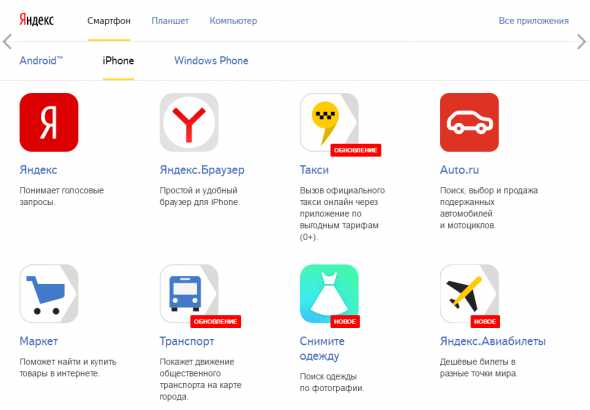
Еще есть программы от Яндекса: популярные браузеры с предустановленным поиском от Яндекса или другой полезный софт (Диск, Строка, Пунто Свитчер, Яндекс Карточка, Менеджер Браузеров).
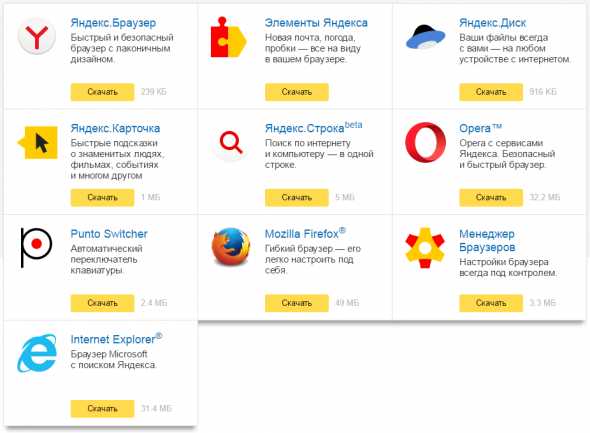
Читайте также: Как продвигать сайт в яндексе: https://blogwork.ru/kak-prodvinut-sajt-v-yandekse/.
На этом все.
Господа, надеюсь теперь понятно что называть Яндекс в 2016 году «просто поиском» или «Яндекс ну это поисковик такой» — кощунство. Понятно, что основной сервис и бизнес Яндекса это поиск и реклама на поиске. Но вы посмотрите на все многообразие сервисов, а также оцените эту степень полезности для пользователей! Это же фантастика, не иначе. И это все Яндекс и его команда в 5 тысяч сотрудников.
Засим прощаюсь, до скорых встреч.
blogwork.ru
Как найти Яндекс Браузер на компьютере: где же он находится?
Яндекс-браузер разработан популярной в России компанией Yandex и является вполне конкурентоспособным обозревателем. Выполнен он в том же минималистичном стиле, что и популярный Google Chrome. В данной статье речь пойдет о том, как найти (и если потребуется, удалить) Яндекс-браузер на своем компьютере. Узнать фактическое месторасположение программы бывает необходимо, чтобы полностью удалить ее с жесткого диска или, например, сделать резервные копии отдельных файлов.
Свойства ярлыка
Данный способ имеет очень широкое применение и позволяет узнать, в какой директории хранится exe-файл программы. Для отслеживания вам понадобится ярлык на рабочем столе или на панели быстрого доступа. Если там его нет, можно открыть список всех установленных программ в меню «Пуск», найти там каталог «Yandex», и в нем будет располагаться необходимый вам ярлык.
- Щелкните ПКМ по найденному объекту.
- В ниспадающем контекстном меню выберите действие «Свойства».
- Необходимая вам вкладка называется «Ярлык». В ней находится параметр «Объект», значение которого и является адресом exe-файла Яндекс.

- Скопируйте его с помощью комбинации клавиш Control + C и откройте проводник (Мой компьютер).
- Вставьте с помощью комбинации клавиш Control + V найденную информацию в адресную строку проводника. Enter нажимать пока что не надо.
- Удалите два последних элемента адреса. Это часть строки «application\browser.exe».

- Нажмите Enter.
Таким образом вы попадете в папку YandexBrowser, в которой и располагается браузер и его служебные файлы.
Переход вручную
Все служебные и исполнительные файлы размещены в скрытой папке AppData. Просто так открыть ее не получится, сперва придется должным образом настроить проводник на вашем компьютере.
- Откройте проводник (Мой компьютер).
- Зайдите в папку жесткого диска, на котором установлена операционная система (у большинства пользователей его буква – С).
- Далее требуется открыть каталог «Пользователи», а в нем найти свою личную папку (ее название аналогично имени пользователя операционной системы).
- Теперь вам потребуется зайти в настройки, чтобы активировать возможность видеть и заходить в скрытые папки. В меню, которое расположено в верхней части окна, под поисковой строкой, кликните по кнопке «Упорядочить».
- И ниспадающем меню выберите категорию «Параметры».
- Нужная вам вкладка называется «Вид». Перейдите в нее и найдите в представленном перечне настроек пункт «Показывать скрытые папки и файлы». Поставьте напротив него галку и нажмите «Ok».

- Теперь папка «AppData» станет доступна для использования. Переместитесь в нее, откройте вложенную директорию «Local».
- Здесь находится огромное количество служебной информации, используемой многими приложениями, а также некоторые программы целиком. Интересующий вас каталог называется «Yandex».
- В нем и расположена искомая папка YandexBrowser, в которой хранится ваш браузер.
Статья была полезна?
Поддержите проект — поделитесь в соцсетях:
moybrauzer.ru
Компания Яндекс — Технологии — Дата-центры
Когда в 1997 году был открыт сайт www.yandex.ru, для его работы достаточно было одного сервера, установленного под столом одного из первых разработчиков Яндекса, Дмитрия Тейблюма. Вскоре после объявления об открытии появился второй сервер, а когда понадобилось установить ещё один, выяснилось, что места под столом хватает либо на три сервера Яндекса, либо на две ноги Дмитрия.До мысли о создании собственных дата-центров Яндексу в тот момент было ещё далеко — индекс русскоязычного интернета целиком умещался на одном SCSI-диске размером 4Гб, а вся команда портала составляла около десяти человек, работавших в компании CompTek. Поэтому серверное оборудование Яндекса в первые три года его работы было размещено в дата-центре компании «МТУ-Интел». К моменту создания ООО «Яндекс» в 2000 году Яндекс арендовал четыре стойки в «МТУ-Интеле», где размещалось около 40 собственных серверов Яндекса. Эти несколько десятков серверов и стали основой первого самостоятельного дата-центра Яндекса, который расположился в первом офисе компании — в Москве, на улице Вавилова, в вычислительном центре Российской академии наук.Сегодня того, самого первого, дата-центра уже нет, а Яндекс поддерживает разветвлённую и независимую от офисов сеть дата-центров, которая позволяет обеспечивать пользователей Яндекса качественными сервисами в режиме 24х7 с высокой скоростью доступа. В 2005 году в Яндексе шутили, что департамент эксплуатации компании потребляет серверы на завтрак, обед и ужин, устанавливая в дата-центры по три сервера за день — сегодня эта цифра ещё больше, и растёт с каждым днем.
В дата-центры Яндекса непросто попасть, и большинство сотрудников Яндекса даже не знают, где дата-центры находятся. Те, кто работают там каждый день, видят примерно такую картину:
Стойка с серверами. В одну стойку можно установить до 80 серверов, к которым подключены провода. Каждый сервер подключён двумя проводами. Один для управления, другой — для передачи данных.
Каждый сервер подключён двумя проводами. Один для управления, другой — для передачи данных. Сетевой центр с оптическими кабелями.
Сетевой центр с оптическими кабелями. Модуль c двумя рядами стоек с серверами.
Модуль c двумя рядами стоек с серверами. Так стойка с серверами выглядит сзади.
Так стойка с серверами выглядит сзади. Серверный шкаф.
Серверный шкаф. Часть системы вентиляции и охлаждения дата-центра.
Часть системы вентиляции и охлаждения дата-центра. Маховики, которые накапливают энергию на случай отключения электричества (DRUPS). Генерируют электричество, давая возможность запуститься дизелям.
Маховики, которые накапливают энергию на случай отключения электричества (DRUPS). Генерируют электричество, давая возможность запуститься дизелям. Щиты электрораспределения энергомодуля, которые являются частью решения на DRUPS.
Щиты электрораспределения энергомодуля, которые являются частью решения на DRUPS. Система пожаротушения. На всякий случай.
Система пожаротушения. На всякий случай. Так выглядит система охлаждения дата-центра снаружи.
Так выглядит система охлаждения дата-центра снаружи. Энергоцентр, в котором находятся DRUPS и топливохранилище. По сравнению с дата-центром это внушительное здание — всего лишь маленький домик.
Энергоцентр, в котором находятся DRUPS и топливохранилище. По сравнению с дата-центром это внушительное здание — всего лишь маленький домик.
yandex.ru